Similar presentations:
Основы работы в графическом редакторе GIMP
1.
Государственное бюджетное учреждениедополнительного профессионального педагогического образования
центр повышения квалификации специалистов
ИНФОРМАЦИОННО-МЕТОДИЧЕСКИЙ ЦЕНТР
Центрального района Санкт-Петербурга
ОСНОВЫ РАБОТЫ В
ГРАФИЧЕСКОМ РЕДАКТОРЕ GIMP
2.
БАЗОВЫЙ КУРС РАЗВИТИЯ ИКТ-КОМПЕТЕНЦИИПЕДАГОГИЧЕСКОГО РАБОТНИКА В ОБЛАСТИ
КОМПЬЮТЕРНОЙ ГРАФИКИ, С ПОМОЩЬЮ
ИЗУЧЕНИЯ И ОВЛАДЕНИЯ ИНСТРУМЕНТАРИЕМ
ПРОГРАММЫ GIMP
1. Введение в компьютерную графику
2. Графический редактор GIMP
3. GIMP - терминология и интерфейс
4. Работа с файлами в GIMP
5. Рисование в GIMP
6. Фильтры в GIMP
7. Работа со слоями в GIMP
8. Работа с фотографиями в GIMP
9. Итоговая работа
3.
РАБОТА С ФАЙЛАМИ В РЕДАКТОРЕGIMP
4.
ПУНКТЫ МЕНЮ ФАЙЛПункты меню Открыть…
Открыть как слои…
5.
СОЗДАНИЕ ИЗОБРАЖЕНИЙ В GIMP«Создать проект» - Создать новое
изображение
«Создать» – Из буфера обмена,
Снимок экрана, Сканер/Камера…
6.
СОЗДАНИЕ ИЗОБРАЖЕНИЙ В GIMP7.
СОЗДАНИЕ ИЗОБРАЖЕНИЙ В GIMPСоздание изображения путем захвата экрана другого работающего приложения
8.
СОЗДАНИЕ, ОТКРЫТИЕ, СОХРАНЕНИЕ ИЗОБРАЖЕНИЙ В GIMP1.
2.
3.
3.
5.
ПРАКТИЧЕСКАЯ РАБОТА 4.1
Открыть программу GIMP
Создать изображение из готового шаблона 1366*768
В дополнительных параметрах Заполнение - Прозрачный фон
Сохранить изображение как файл в именной папке.
Закрыть программу GIMP
ПРАКТИЧЕСКАЯ РАБОТА 4.2
1. Открыть программу GIMP
2. Открыть видеозапись 5-1.mp4 в папке Практическая работа и остановить
просмотр
3. Создать изображение как снимок экрана с задержкой 5 сек.
4. Перейти к просмотру видеозаписи (не менее 10 сек.)
4. Сохранить созданное изображение как файл в именной папке.
5. Закрыть программу GIMP
9.
ОТКРЫТИЕ ИЗОБРАЖЕНИЯ КАК СЛОЙ В GIMP1. Открыть файл с изображением
2. Открыть файл с изображением как слой
10.
ЭКСПОРТ ИЗОБРАЖЕНИЯ В GIMP11.
ПРАКТИЧЕСКАЯ РАБОТА 4.3. СО СЛОЯМИ И ЭКСПОРТОМ ИЗОБРАЖЕНИЙ1. Открыть программу GIMP
2. Открыть изображение из файла «5-2.jpg»
3. Открыть изображение Как слои из файла «5-3.jpg» (преобразовать)
4. Поменять слои местами
5. Инструментом перемещение выровнять изображение, кодировать по рамке.
6. Сохранить изображение как файл «Собака в рамке.xcf» в именной папке
7. Экспортировать изображение в форматы JPG, PNG, BMP
8. Закрыть программу GIMP
В итоге должно получиться 4 файла в папке по этой практической работе.
• Собака в рамке.xcf
• Собака в рамке.jpg
• Собака в рамке.png
• Собака в рамке.bmp
12.
ПРАКТИЧЕСКАЯ РАБОТА13.
УДАЧИ!В ДОБРЫЙ ПУТЬ!




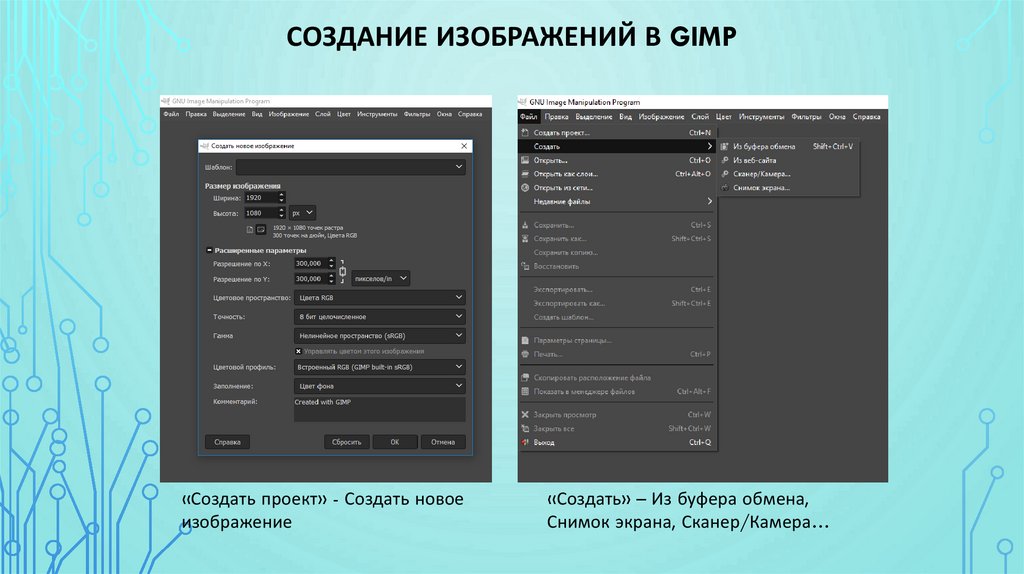
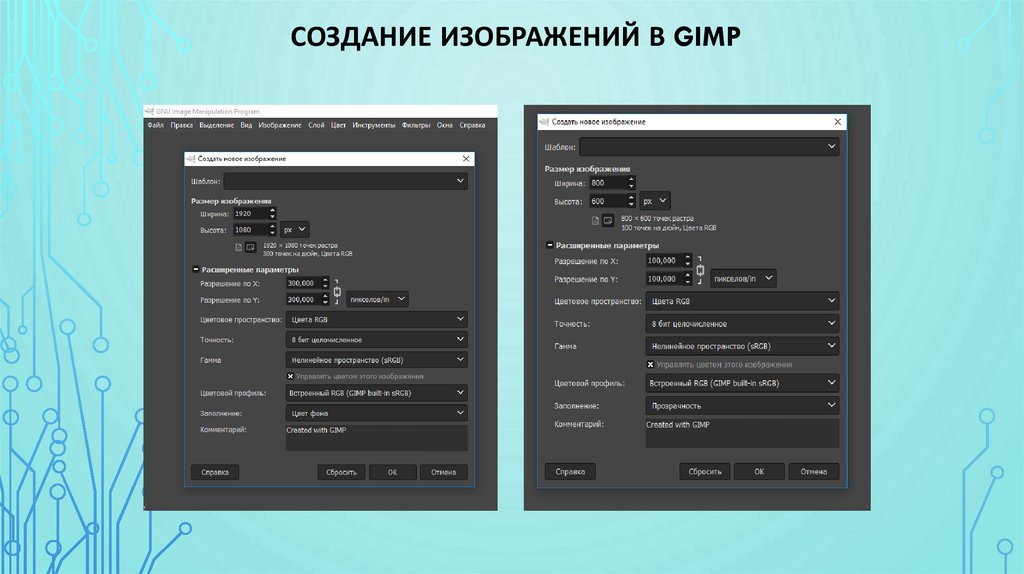
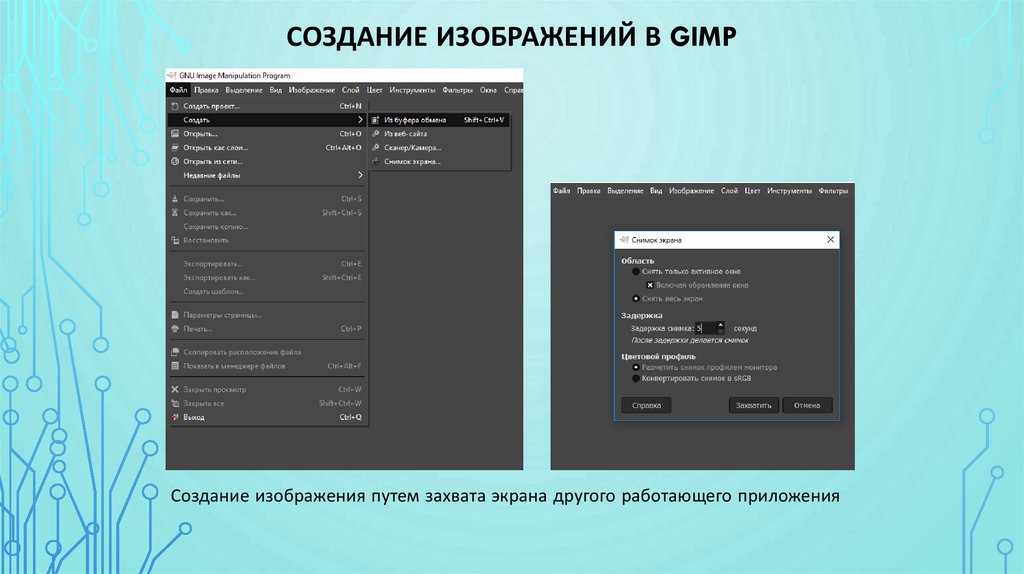


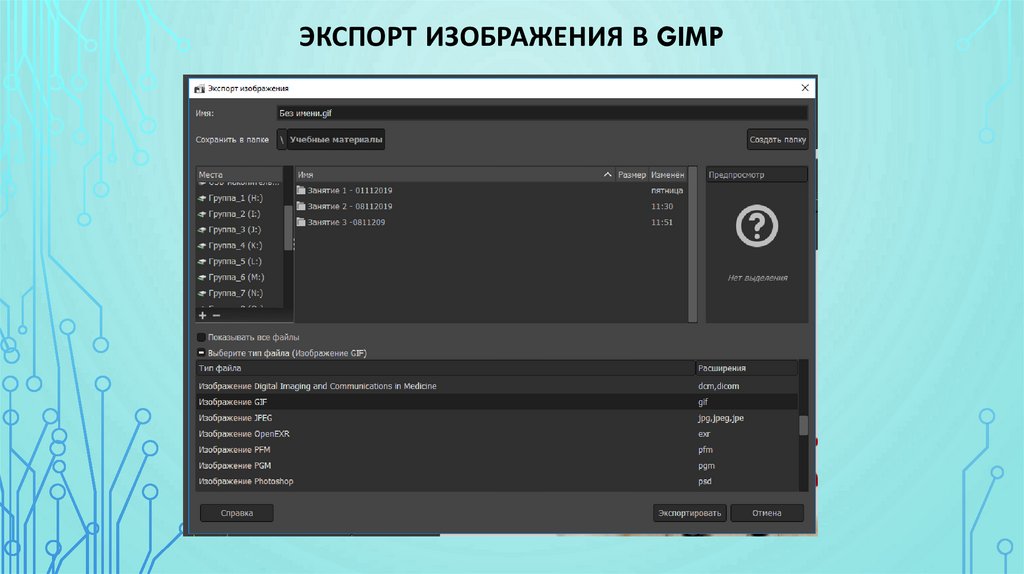



 software
software








